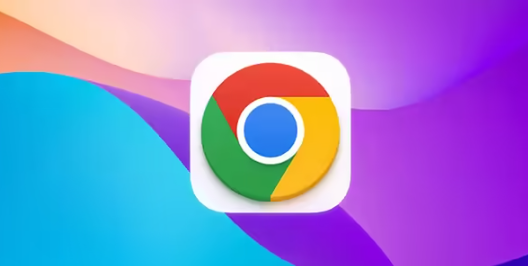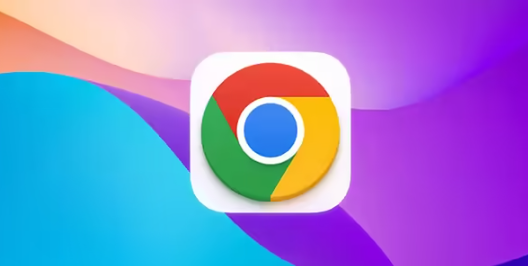
以下是Chrome浏览器与杀毒软件冲突的解决建议:
1. 临时禁用或卸载杀毒软件
- 关闭实时监控:右键点击杀毒软件图标→选择“退出”或“暂停保护”→安装或更新Chrome后再重新启用。
- 彻底卸载软件:通过“控制面板”→“程序和功能”→找到杀毒软件→右键卸载→完成后重启系统→尝试运行Chrome。
2. 添加Chrome到白名单
- 设置信任项:打开杀毒软件设置→找到“白名单”或“信任列表”→将Chrome浏览器的主程序(如 `chrome.exe`)及其安装目录添加至信任项→保存后重启浏览器。
- 允许临时文件:在杀毒软件中启用对临时文件夹(如 `%temp%`)的访问权限→避免Chrome下载或更新时被拦截。
3. 检查并移除可疑扩展
- 进入扩展管理:点击Chrome右上角三个点→选择“更多工具”→“
扩展程序”→禁用或删除近期安装的不明插件(如
广告拦截工具、脚本管理器)。
- 测试无痕模式:按 `Ctrl+Shift+N` 打开无痕窗口→若页面正常加载,说明问题由扩展引起→逐一排查并修复。
4. 清理浏览器缓存与临时文件
- 删除Chrome缓存:按 `Ctrl+Shift+Del` →选择“所有时间”→勾选“缓存的图片和文件”“Cookie及其他网站数据”→点击“清除数据”。
- 手动清理系统临时文件:按 `Win+R` 输入 `%temp%` →全选删除文件夹内所有文件→避免旧缓存干扰杀毒软件判断。
5. 更新杀毒软件病毒库
- 手动更新定义:打开杀毒软件设置→找到“病毒库更新”→点击“立即更新”→确保识别最新Chrome版本及文件签名。
- 切换扫描引擎:若当前杀毒软件频繁误报,可暂时更换为Windows Defender→测试Chrome是否正常运行。
6. 检查杀毒软件兼容性
- 升级软件版本:部分老旧杀毒软件(如Avast 8以下版本)可能与Chrome不兼容→访问官网下载最新版本→重新安装并测试。
- 参考官方文档:查看杀毒软件帮助中心→搜索“Chrome兼容性”→按指引调整设置(如关闭特定防护模块)。
7. 使用命令行强制排除冲突
- 结束杀毒软件进程:按 `Ctrl+Shift+Esc` 打开
任务管理器→找到杀毒软件相关进程(如 `avast.exe`)→右键“结束任务”→临时运行Chrome。
- 修改hosts文件:按 `Win+R` 输入 `C:\Windows\System32\drivers\etc\hosts` →添加防火墙规则(如 `127.0.0.1 example.com`)→阻止杀毒软件服务器连接(慎用,需备份原文件)。